CAD如何自定义增加注释比例?
在中望CAD绘图软件中,默认的注释比例即1:1,那么在CAD中又应该如何增加我们需要的注释比例呢?下面小编就给大家介绍具体的操作方法和步骤,感兴趣的小伙伴一起来看看吧。
1.首先打开CAD绘图软件,进入软件界面中,在界面右下方找到【注释比例】选项,如图所示。
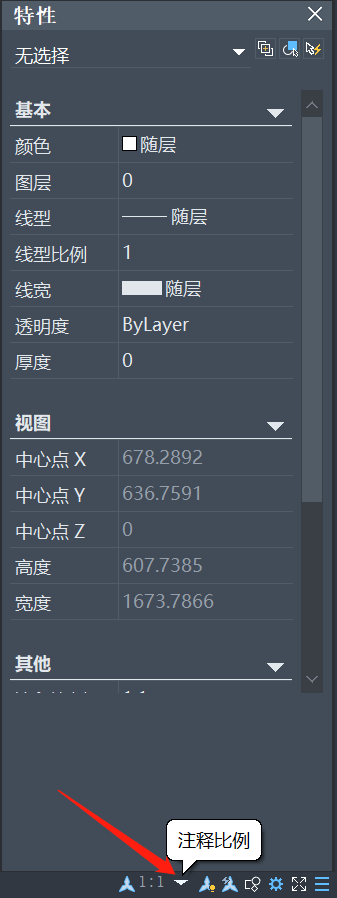
2.接着点击【注释比例】下拉按钮,在其弹出的列表中点击选择【自定义】选项,如图所示。
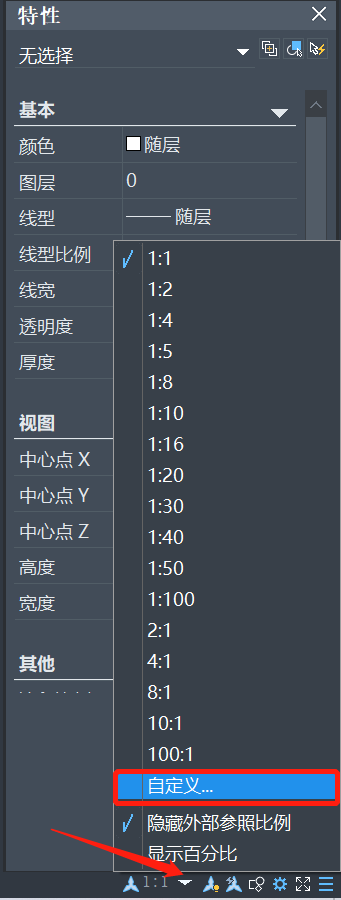
3.执行操作后,即会弹出【编辑比例列表】的对话框,如图所示。
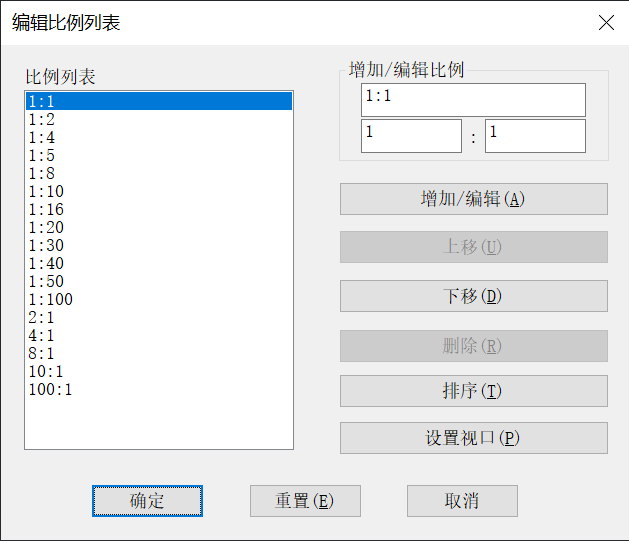
4.在【编辑比例列表】对话框的右边位置,在【增加/编辑比例】下方方框输入我们需要增加的比例,输入完成后,点击【增加/编辑】按钮,我们就可以看到新的注释比例则被添加在【比例列表】中,如图所示。
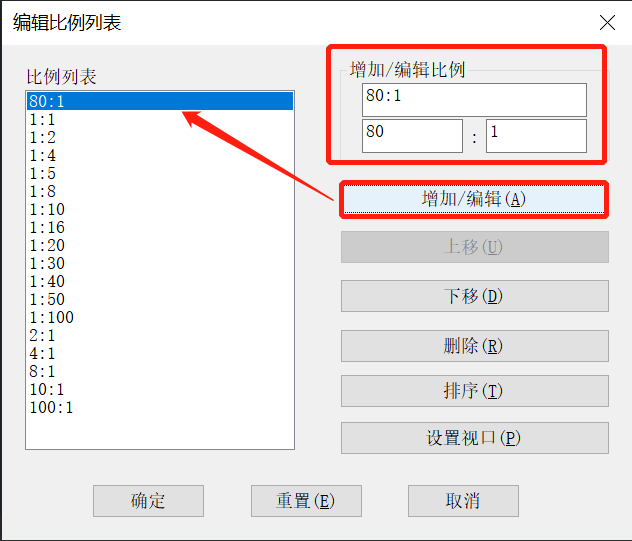
以上就是关于CAD如何自定义增加注释比例的全部内容分享,有需要的小伙伴可以参考以上方法设置添加注释比例,希望能够帮到大家。更多CAD资讯敬请关注中望CAD官网,小编将持续更新推送,丰富教程内容不要错过哦。
推荐阅读:CAD制图
推荐阅读:CAD下载
·定档6.27!中望2024年度产品发布会将在广州举行,诚邀预约观看直播2024-06-17
·中望软件“出海”20年:代表中国工软征战世界2024-04-30
·2024中望教育渠道合作伙伴大会成功举办,开启工软人才培养新征程2024-03-29
·中望将亮相2024汉诺威工业博览会,让世界看见中国工业2024-03-21
·中望携手鸿蒙生态,共创国产工业软件生态新格局2024-03-21
·中国厂商第一!IDC权威发布:中望软件领跑国产CAD软件市场2024-03-20
·荣耀封顶!中望软件总部大厦即将载梦启航2024-02-02
·加码安全:中望信创引领自然资源行业技术创新与方案升级2024-01-03
·玩趣3D:如何应用中望3D,快速设计基站天线传动螺杆?2022-02-10
·趣玩3D:使用中望3D设计车顶帐篷,为户外休闲增添新装备2021-11-25
·现代与历史的碰撞:阿根廷学生应用中望3D,技术重现达·芬奇“飞碟”坦克原型2021-09-26
·我的珠宝人生:西班牙设计师用中望3D设计华美珠宝2021-09-26
·9个小妙招,切换至中望CAD竟可以如此顺畅快速 2021-09-06
·原来插头是这样设计的,看完你学会了吗?2021-09-06
·玩趣3D:如何使用中望3D设计光学反光碗2021-09-01
·玩趣3D:如何巧用中望3D 2022新功能,设计专属相机?2021-08-10
·CAD对齐ALIGN命令2021-05-20
·CAD怎么绘制水平线和铅直线2018-11-29
·CAD如何恢复失效的快捷键2023-07-11
·怎么使用CAD绘制雪容融2022-02-11
·CAD打开图纸自动关闭UCS显示的方法2023-11-20
·CAD如何将图层锁定2017-08-04
·CAD分解命令EXPLODE相关知识2021-05-13
·CAD如何用快捷命令绘制箭头?2020-06-03














